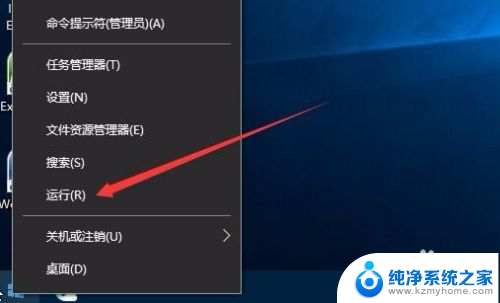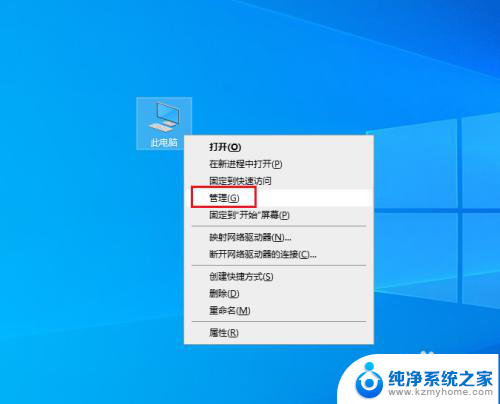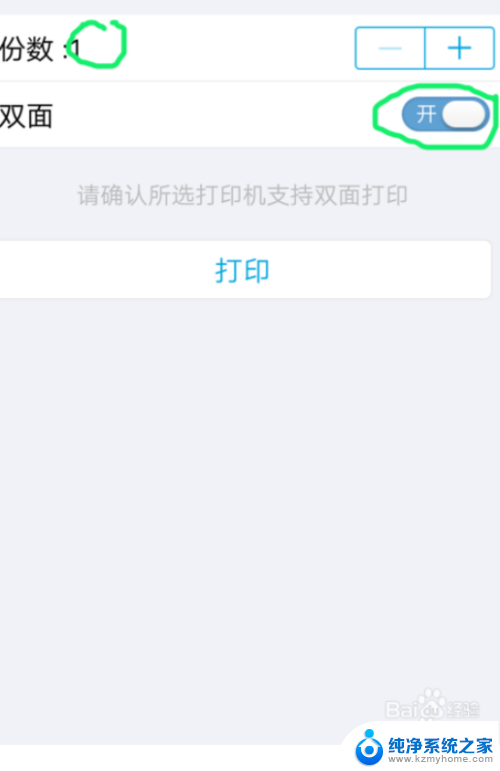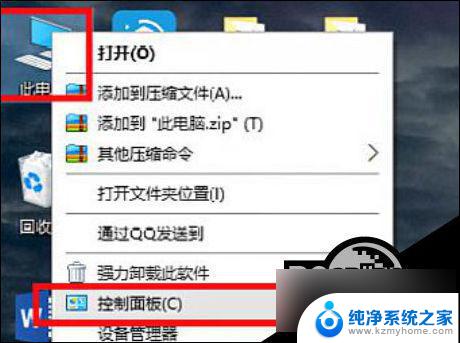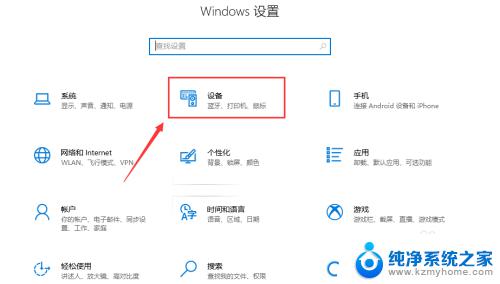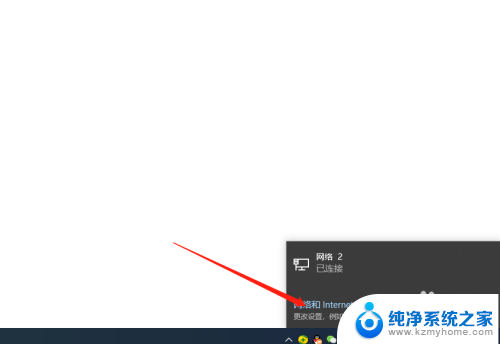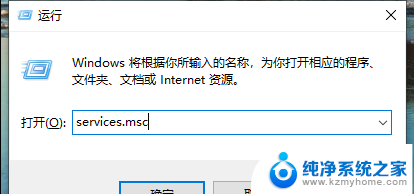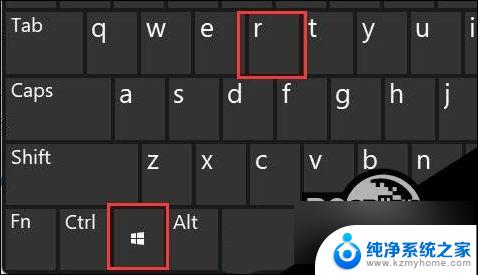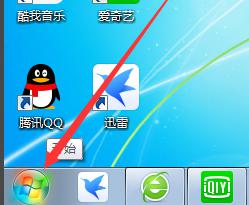win10打印机文件挂起不打印怎么办 Win10打印文件挂起怎么解决
Win10打印机文件挂起不打印是一个常见的问题,许多用户在使用Windows 10系统时都会遇到这个困扰,当打印文件挂起时,可能是由于打印队列堵塞、驱动程序问题或者网络连接故障引起的。要解决这个问题,可以尝试清空打印队列、更新打印机驱动程序或者重新连接网络打印机。通过一些简单的操作,往往可以很容易地解决Win10打印文件挂起不打印的问题,让您顺利完成打印任务。
打印文件出现挂起情况的解决方法
1、右击左下角开始,点击“运行”。
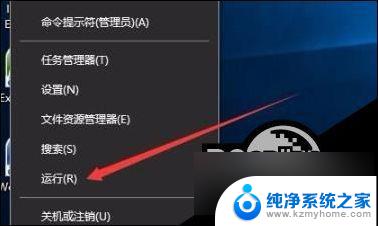
2、再打开的运行窗口中输入“services.msc”。
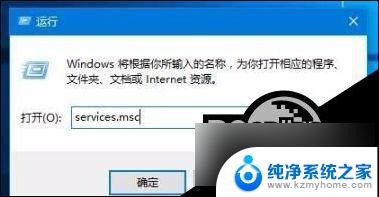
3、随后在服务窗口中找到“print spooler”服务项。

4、双击该服务项查看是否已运行,没有运行的话就运行该服务。
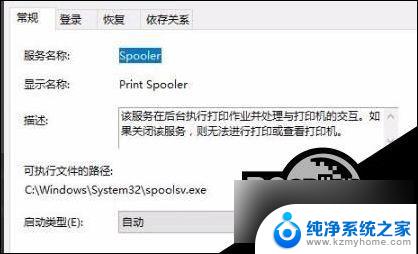
5、点击桌面左下角开始在windows系统中打开“控制面板”。
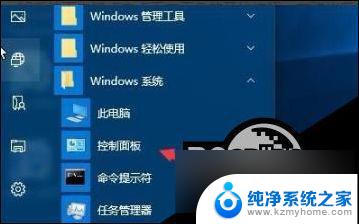
6、再打开的控制面板窗口中点击“设备和打印机”。

7、右击打印设备,点击“疑难解答”。

8、此时等待问题修复即可。
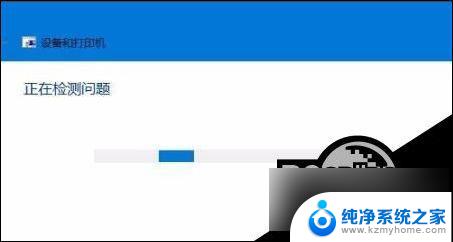
以上就是如何解决Win10打印机文件挂起不打印的全部内容,如果你也遇到了同样的情况,请参照以上方法进行处理,希望这些方法对大家有所帮助。